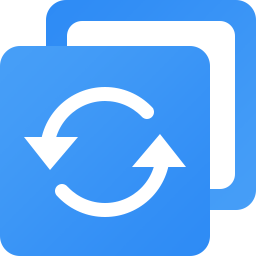
傲梅輕松備份
v5.6.0 專業(yè)版附注冊(cè)碼- 軟件大小:105 MB
- 軟件語(yǔ)言:簡(jiǎn)體中文
- 更新時(shí)間:2022-12-15
- 軟件類型:國(guó)產(chǎn)軟件 / 系統(tǒng)備份
- 運(yùn)行環(huán)境:WinXP, Win7, Win8, Win10, WinAll
- 軟件授權(quán):免費(fèi)軟件
- 官方主頁(yè):https://www.abackup.com/
- 軟件等級(jí) :
- 軟件廠商:傲梅科技
- 介紹說(shuō)明
- 下載地址
- 精品推薦
- 相關(guān)軟件
- 網(wǎng)友評(píng)論
傲梅輕松備份免費(fèi)版提供數(shù)據(jù)備份功能,可以將電腦上的數(shù)據(jù)和系統(tǒng)執(zhí)行備份,讓用戶可以將重要的數(shù)據(jù)備份到其他位置,避免電腦上的數(shù)據(jù)丟失,當(dāng)您需要更換新的硬盤(pán)時(shí)就可以通過(guò)這款軟件對(duì)磁盤(pán)執(zhí)行備份,方便將數(shù)據(jù)遷移到新的硬盤(pán)上還原使用,當(dāng)您需要更換系統(tǒng)或者是遷移系統(tǒng)的時(shí)候也可以通過(guò)這款軟件執(zhí)行備份,輕松將系統(tǒng)盤(pán)備份到新的分區(qū)或者備份到新的硬盤(pán),界面的操作都是比較簡(jiǎn)單的,提供相關(guān)的步驟引導(dǎo),讓用戶可以輕松對(duì)電腦各種資源執(zhí)行備份,需要的朋友可以下載體驗(yàn)!
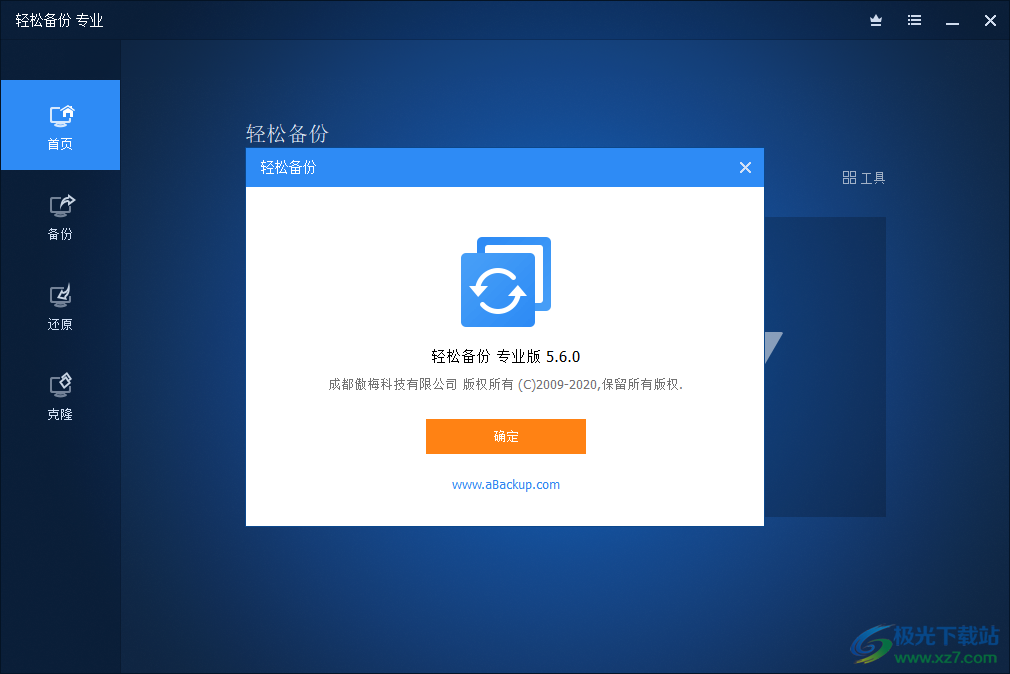
軟件功能
系統(tǒng)備份
輕松備份您的系統(tǒng)并創(chuàng)建系統(tǒng)分區(qū)的鏡像
文件備份
輕松備份文件和文件夾到一個(gè)鏡像文件。
磁盤(pán)備份
備份磁盤(pán)到一個(gè)鏡像文件。
文件同步
以文件同步方式備份文件夾,無(wú)鏡像文件。
分區(qū)備份
備份分區(qū)或者動(dòng)態(tài)卷到一個(gè)鏡像文件。
系統(tǒng)克隆
克隆或遷移系統(tǒng)到固態(tài)硬盤(pán)或其它硬盤(pán)。
磁盤(pán)克隆
克隆一個(gè)磁盤(pán)到另一個(gè)磁盤(pán)。
分區(qū)克隆
克隆一個(gè)分區(qū)或者卷到另一個(gè)位置。
備份計(jì)劃
完全備份、增量備份(默認(rèn))、差異備份
定時(shí)備份
如果是備份電腦的數(shù)據(jù)或者文件夾就可以設(shè)置每天定時(shí)備份,設(shè)置每周定時(shí)備份
軟件特色
1、傲梅輕松備份提供簡(jiǎn)單的數(shù)據(jù)備份方案,輕松將文件夾備份
2、如果電腦上的資源需要經(jīng)常備份就可以啟動(dòng)這款軟件創(chuàng)建新的方案
3、可以添加備份的地址,設(shè)置備份保存的新地址
4、可以在計(jì)劃設(shè)置界面添加增量備份,僅僅識(shí)別文件夾中新增的內(nèi)容,不會(huì)對(duì)舊的數(shù)據(jù)備份
5、每天都可以將數(shù)據(jù)備份到新的地址,避免工作數(shù)據(jù)丟失
6、支持備份到云盤(pán)功能,直接在軟件選擇云盤(pán)客戶端就可以將數(shù)據(jù)保存到云盤(pán)
7、電腦上全部資源都可以備份,無(wú)論是自己的工作數(shù)據(jù)還是系統(tǒng)都可以備份
8、整個(gè)電腦硬盤(pán)的數(shù)據(jù)都是可以備份的,方便遷移到其他電腦使用
9、提供簡(jiǎn)單的還原功能,軟件會(huì)自動(dòng)顯示備份完畢的文件,鼠標(biāo)選擇該文件就可以立即還原
10、可以選擇鏡像還原,如果備份的是鏡像就可以在軟件選擇鏡像任務(wù),從而立即還原
11、支持還原到原始的位置,軟件會(huì)自動(dòng)記憶之前備份的地址,從而快速執(zhí)行數(shù)據(jù)還原
12、支持還原到新的地址,如果你的數(shù)據(jù)需要遷移到新的路徑使用就可以選擇一個(gè)新文件夾還原
13、支持備份拆分功能,如果擔(dān)心數(shù)據(jù)太大就可以自定義拆分方式,例如500MB拆分一次
14、支持自動(dòng)在目標(biāo)位置創(chuàng)建與任務(wù)名相同的文件夾。、備份完成后自動(dòng)檢查鏡像、根據(jù)分辨率窗口自適應(yīng)
15、支持下次不再顯示托盤(pán)圖標(biāo)、加入用戶體驗(yàn)改善計(jì)劃、不再顯示“USB插入”提示
使用方法
1、將傲梅輕松備份直接安裝到電腦,點(diǎn)擊立即安裝
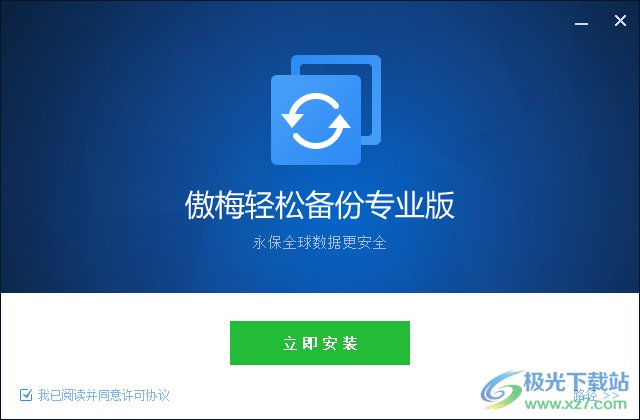
2、附加一個(gè)注冊(cè)碼文件,如果打開(kāi)的軟件沒(méi)有激活就可以自己輸入注冊(cè)碼
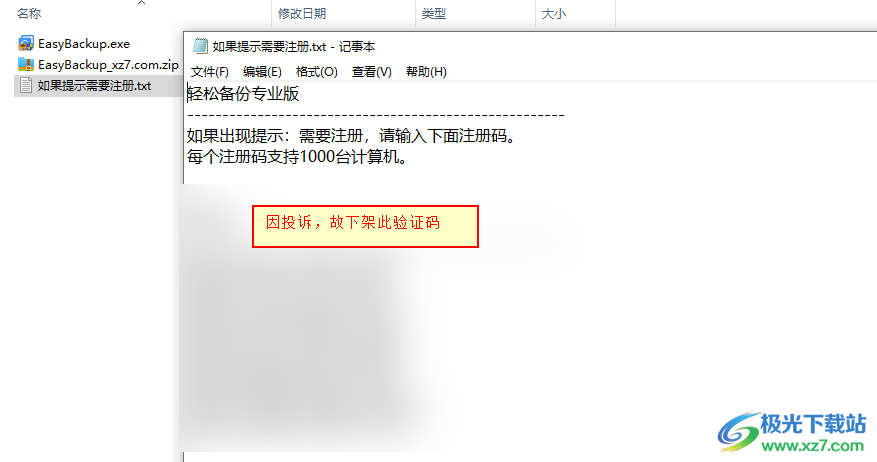
3、軟件是免費(fèi)的,如果你需要企業(yè)版本就可以到官方網(wǎng)站下載其他收費(fèi)版本使用
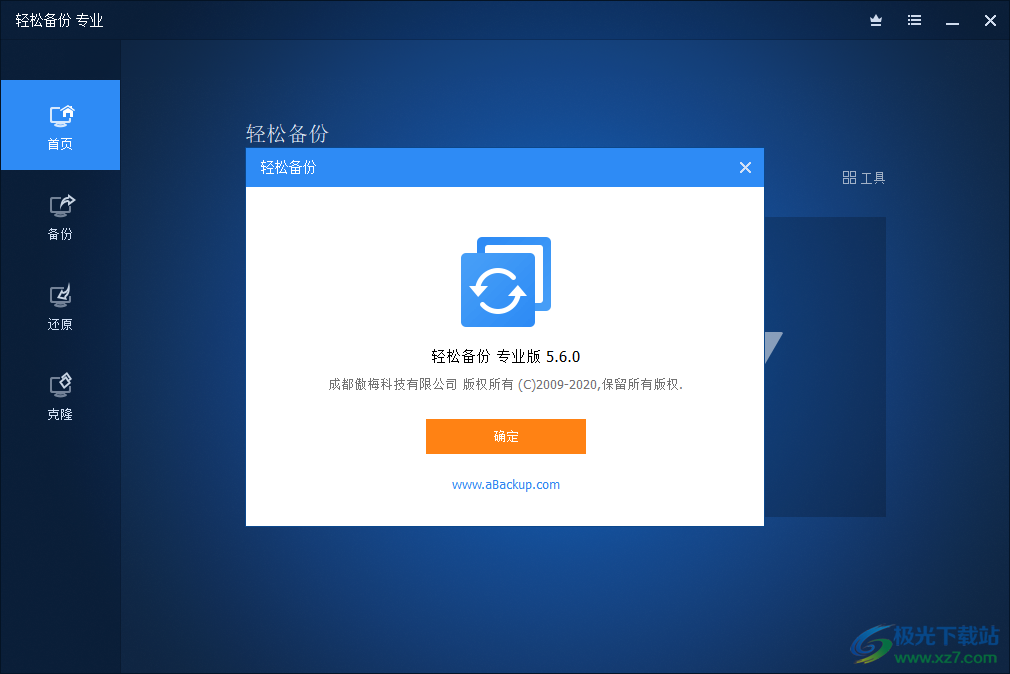
4、也可以在軟件查看用戶手冊(cè),打開(kāi)幫助內(nèi)容
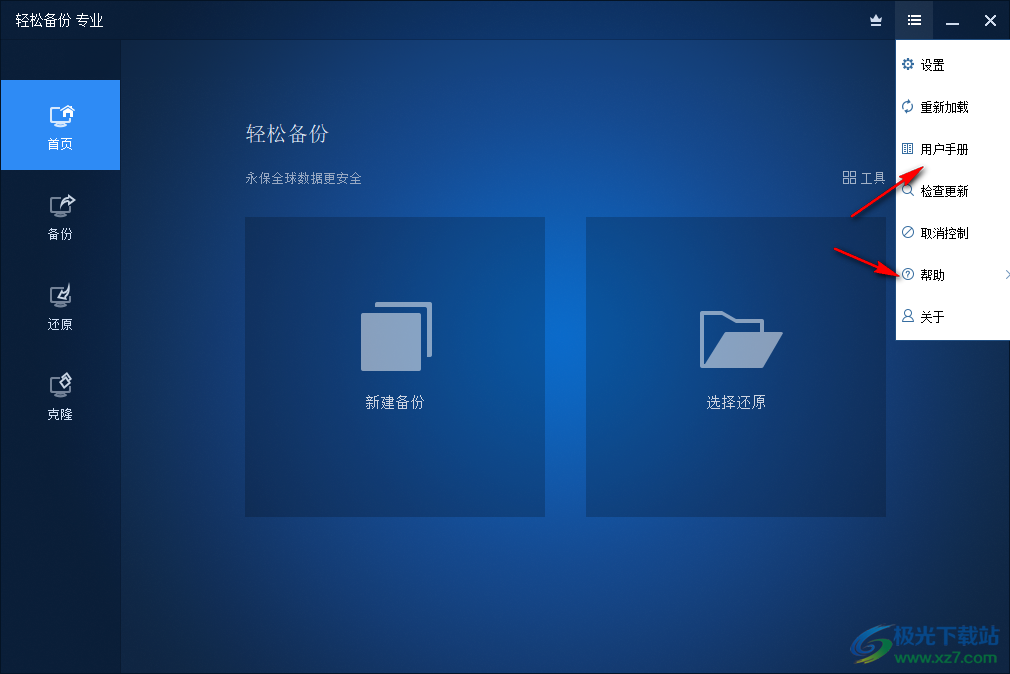
5、選擇一個(gè)新的任務(wù),可以選擇新建備份,可以選擇還原功能
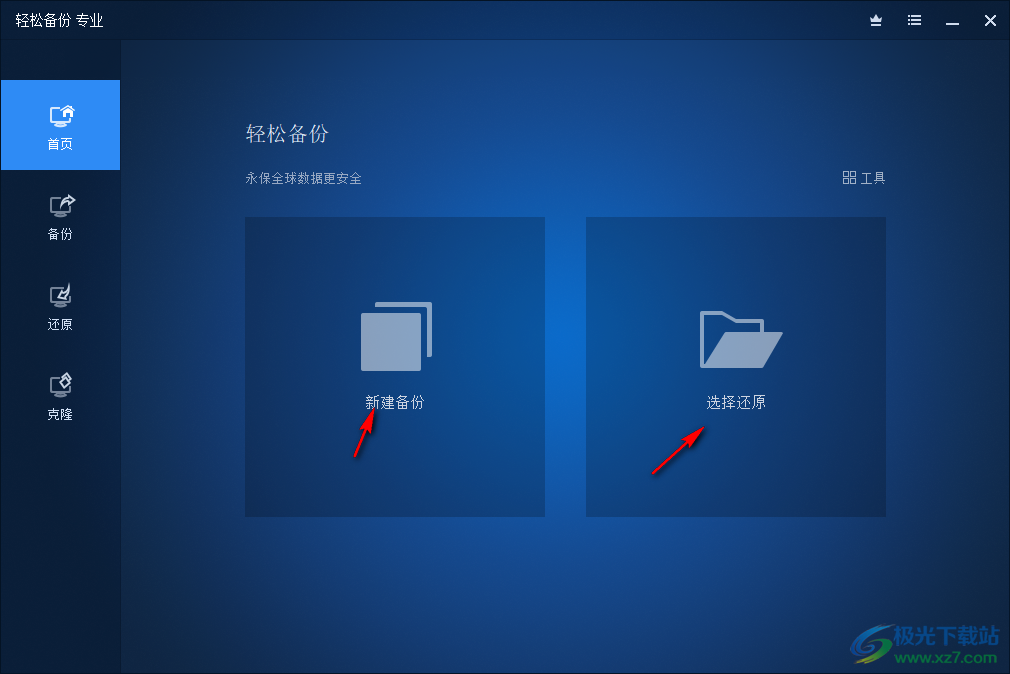
6、如圖所示,這里是備份任務(wù)選擇界面,可以選擇對(duì)系統(tǒng)備份,可以選擇文件備份
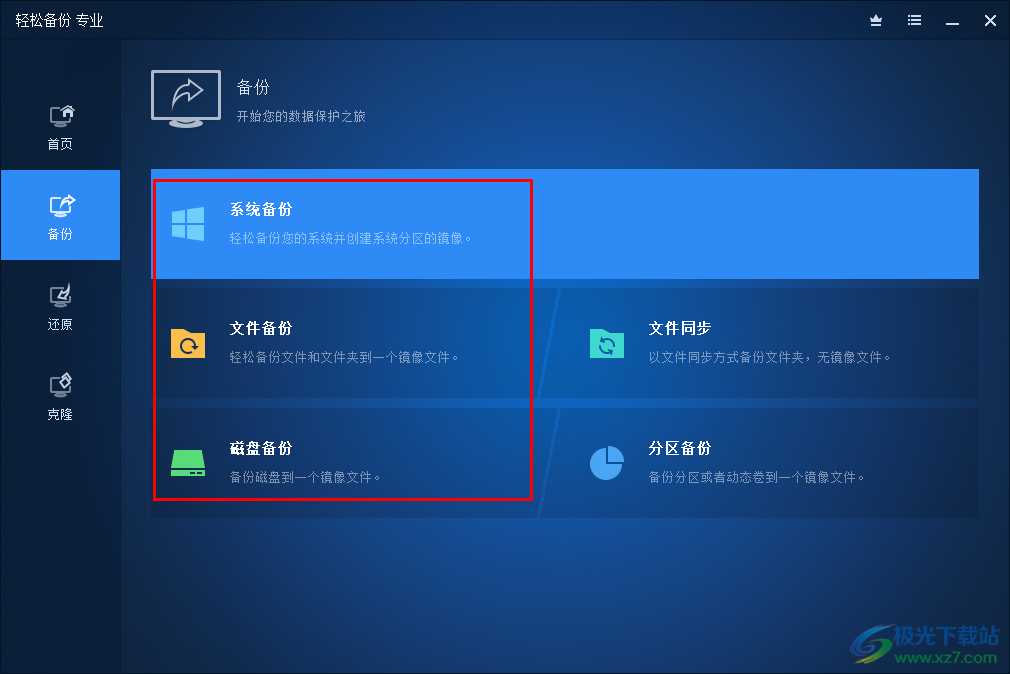
7、如果選擇系統(tǒng)就可以直接將C盤(pán)備份,如果有更大的磁盤(pán)就可以將其備份
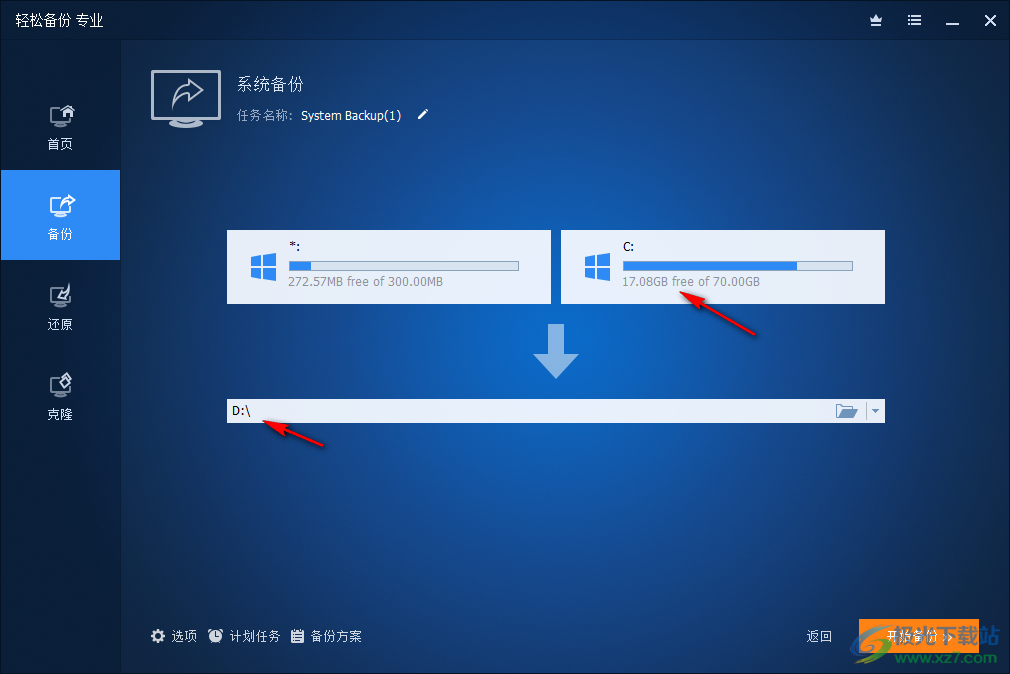
8、進(jìn)入選項(xiàng)設(shè)置界面,可以添加備注內(nèi)容,輸入一個(gè)簡(jiǎn)單的名字,啟動(dòng)鏡像加密,啟動(dòng)郵件通知
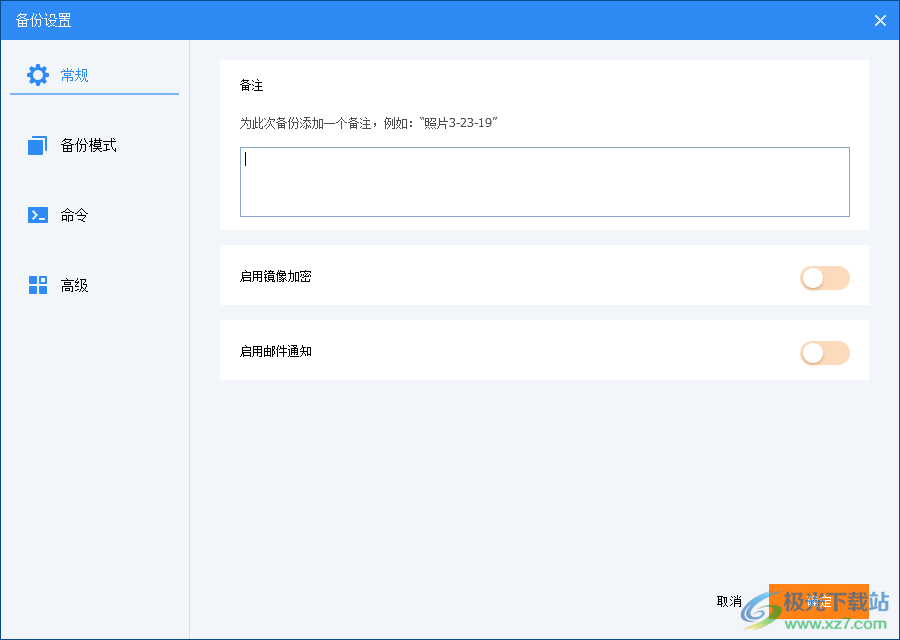
9、扇區(qū)完全備份:按扇區(qū)備份將會(huì)備份整個(gè)分區(qū)或者磁盤(pán)的全部扇區(qū),不管該扇區(qū)是否被使用。
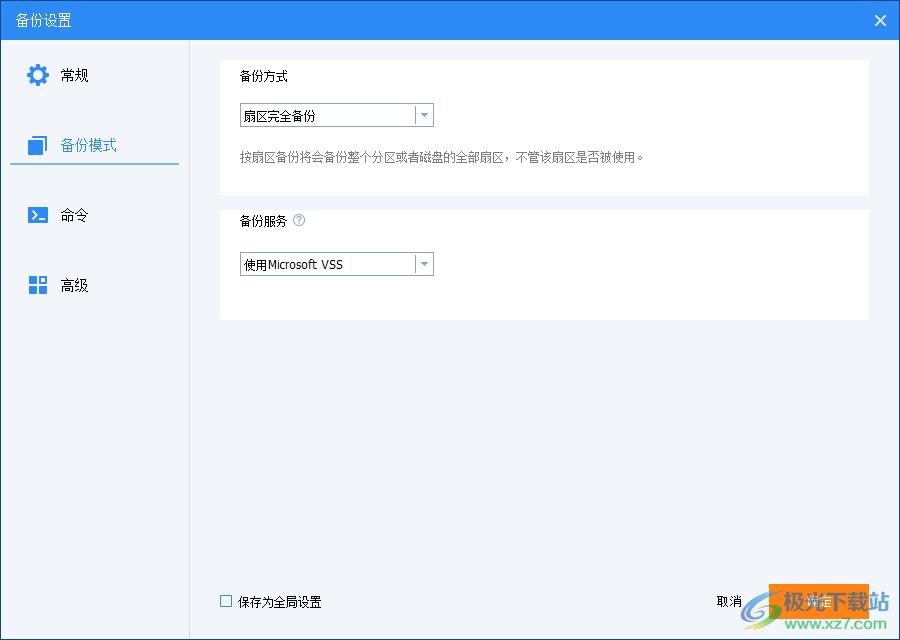
10、壓縮模式正常,數(shù)據(jù)將被適度的壓縮。(推薦壓縮等級(jí)),還可以設(shè)置拆分方式
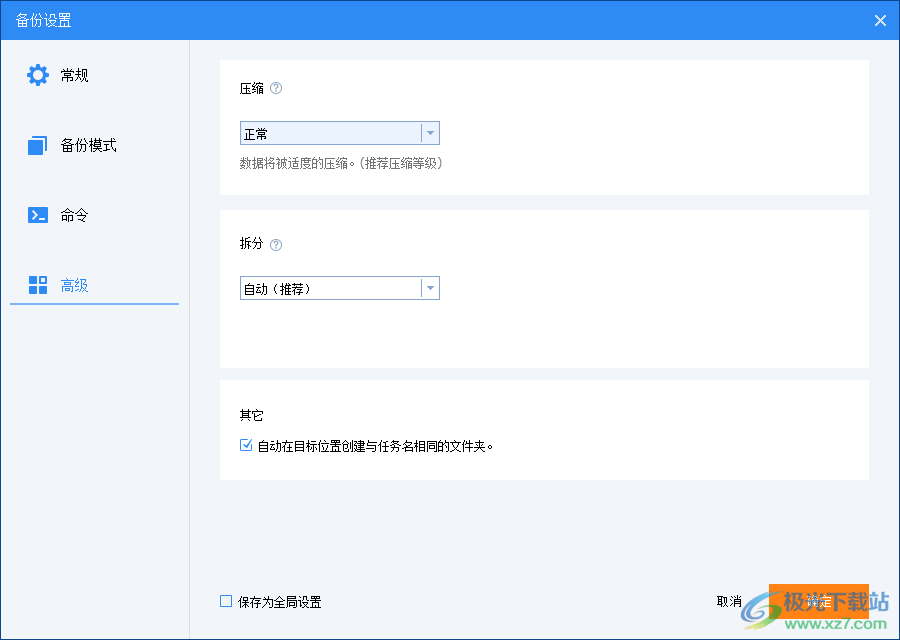
11、計(jì)劃設(shè)置,可以選擇執(zhí)行備份的時(shí)間,可以選擇每天僅執(zhí)行一次,也支持每天執(zhí)行,支持時(shí)間區(qū)間

12、高級(jí)設(shè)置界面,可以選擇完全備份,文件夾里面舊的數(shù)據(jù)和新的數(shù)據(jù)都備份,增量備份,僅僅復(fù)制新增的文件備份,差異備份,識(shí)別兩個(gè)文件夾差異的內(nèi)容備份
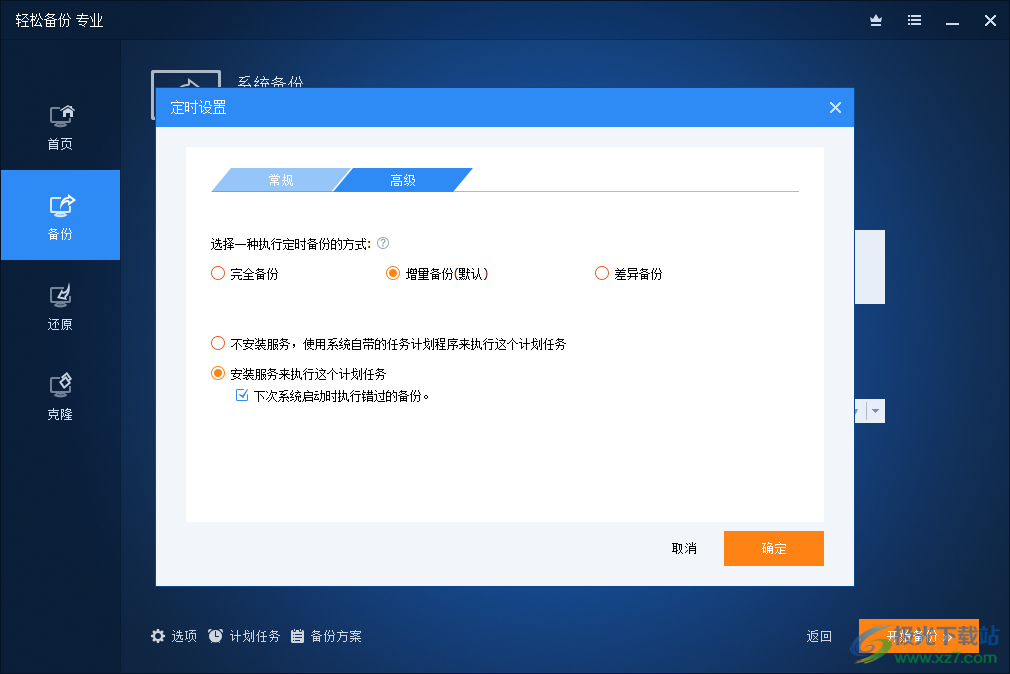
13、備份方案設(shè)置,差異備份策略
保留備份數(shù)量:3
當(dāng)備份數(shù)里超過(guò)設(shè)定值后,自動(dòng)刪除老備份。優(yōu)先刪除差異備份,之后刪除完全備份。

14、如果選擇文件夾備份,直接添加一個(gè)目錄到軟件,設(shè)置新的保存地址,點(diǎn)擊開(kāi)始備份
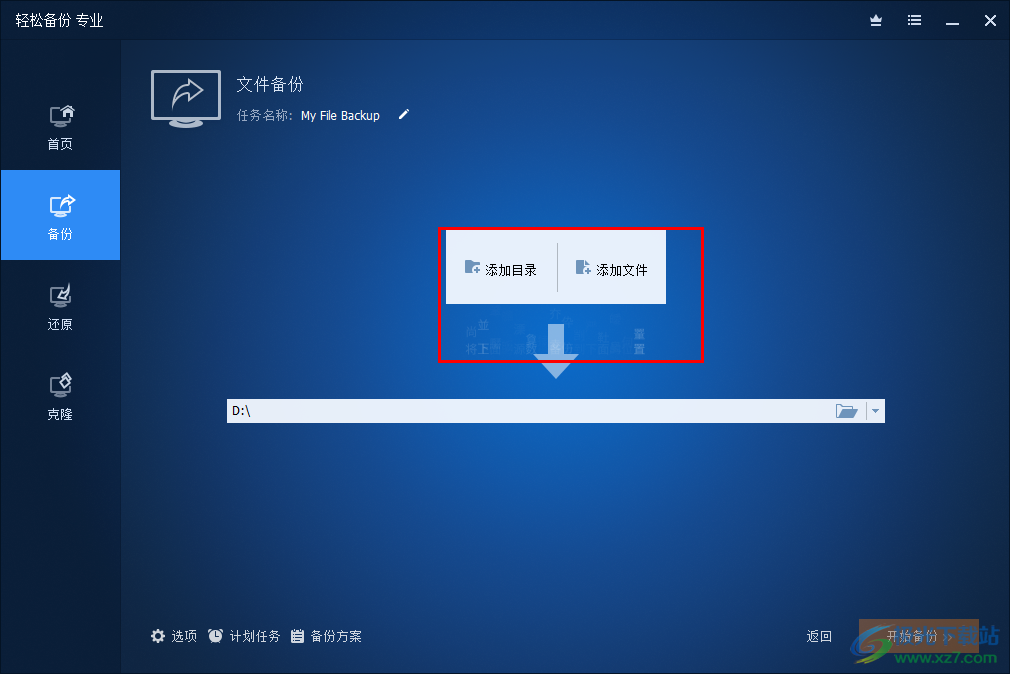
15、如圖所示,可以選擇本地的地址,可以選擇網(wǎng)盤(pán)客戶端,可以選擇網(wǎng)絡(luò)共享或者NAS
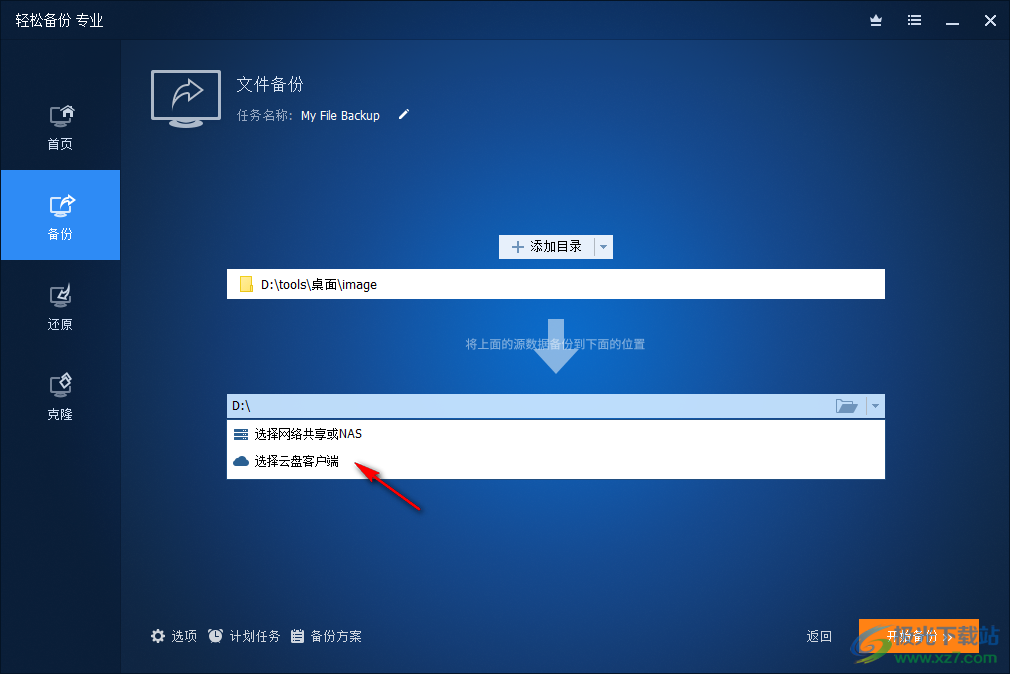
16、底部有相關(guān)的方案設(shè)置,點(diǎn)擊開(kāi)始備份就將您設(shè)置的數(shù)據(jù)備份到新的地址

17、如圖所示,已經(jīng)開(kāi)始備份,等待軟件執(zhí)行結(jié)束就可以了
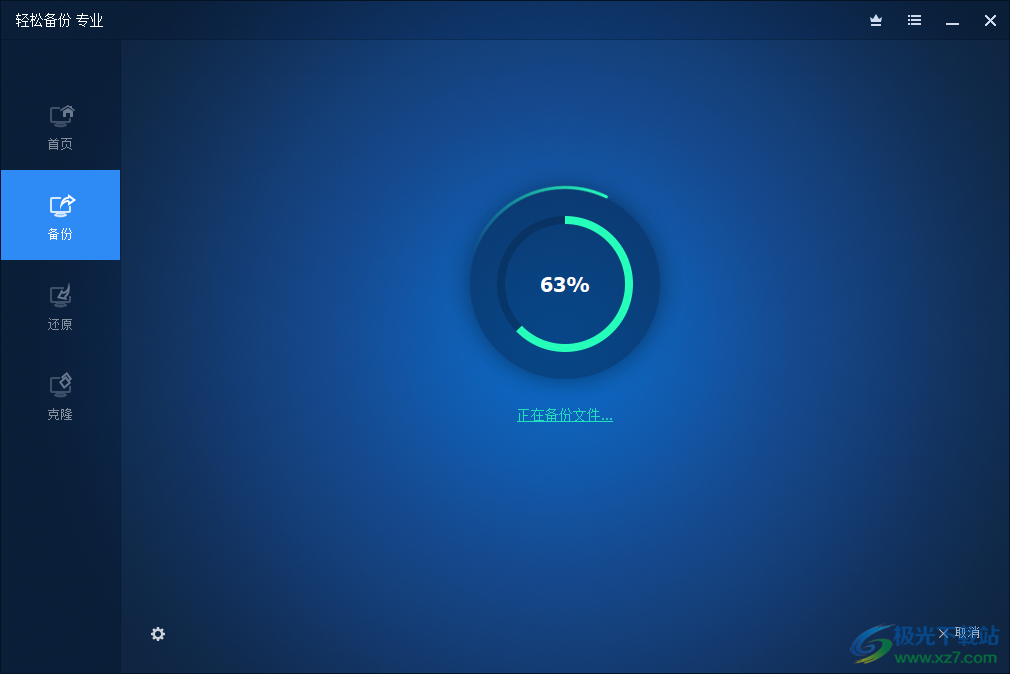
18、當(dāng)前的操作以及完成,可以在首頁(yè)查看自己的備份文件,可以點(diǎn)擊還原功能
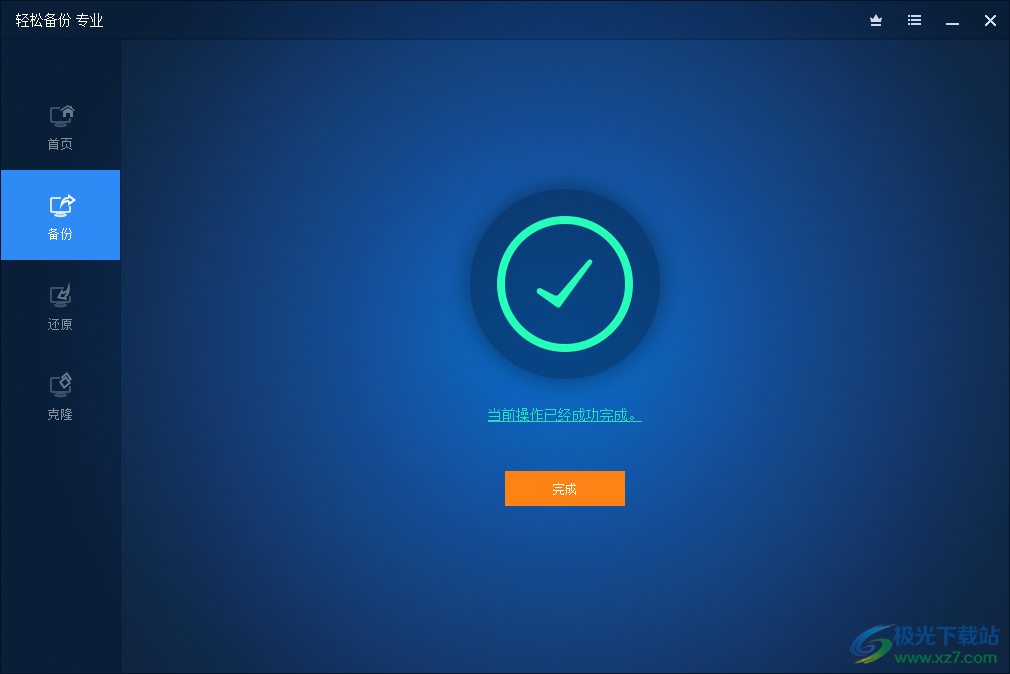
19、以后需要使用數(shù)據(jù)就點(diǎn)擊還原,將數(shù)據(jù)恢復(fù)到其他文件夾或者恢復(fù)到原始位置
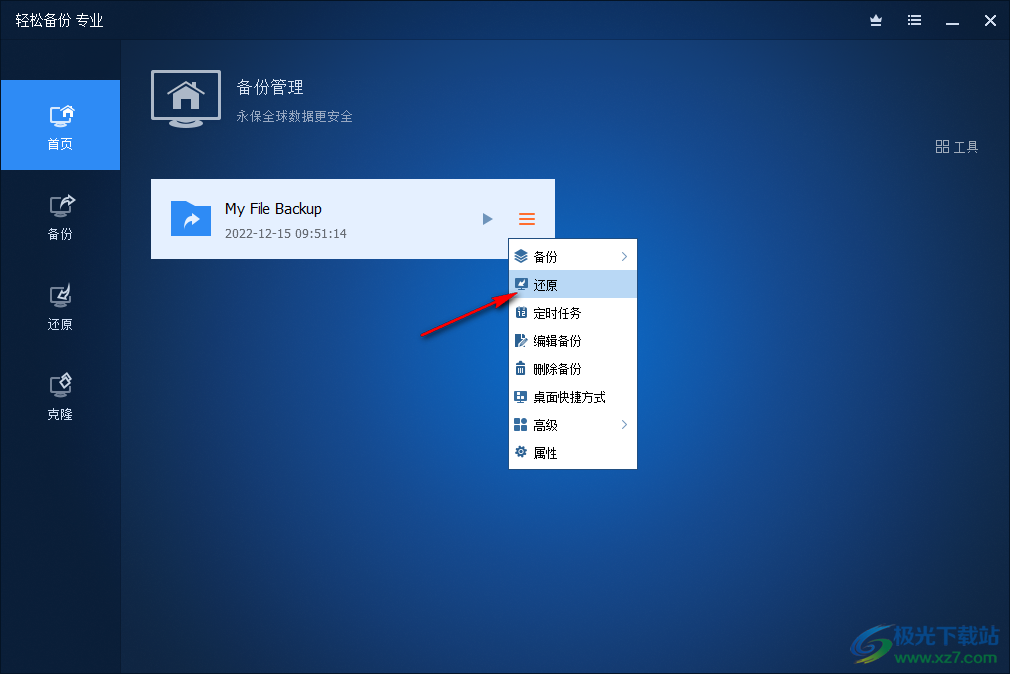
20、勾選備份的內(nèi)容,點(diǎn)擊下一步
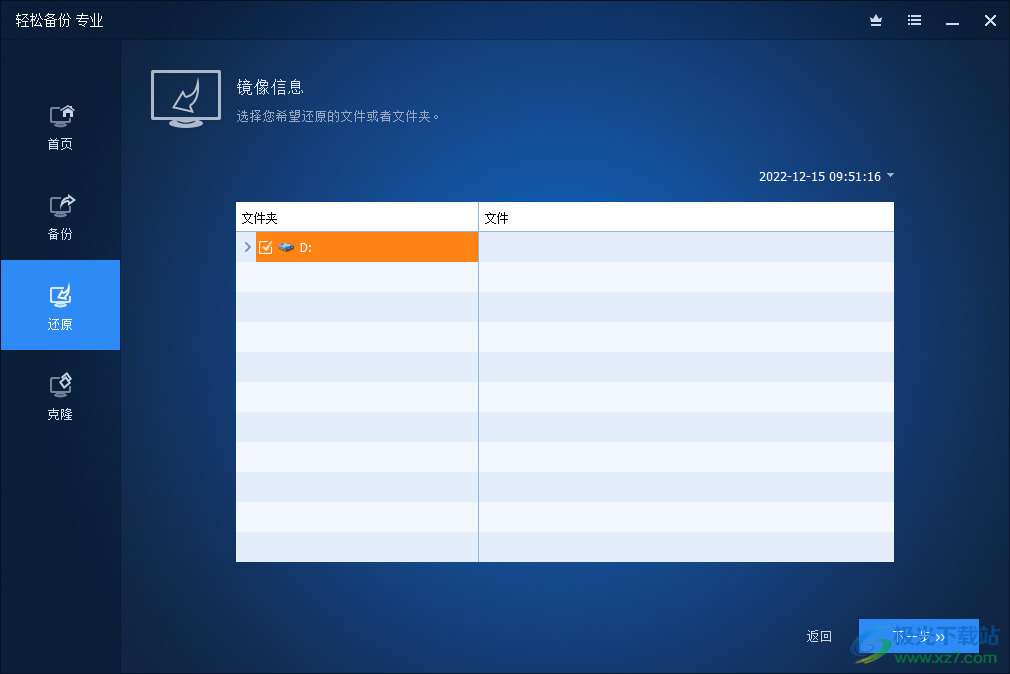
21、如圖所示,可以選擇還原到原始的位置,可以選擇添加新的地址,點(diǎn)擊開(kāi)始還原
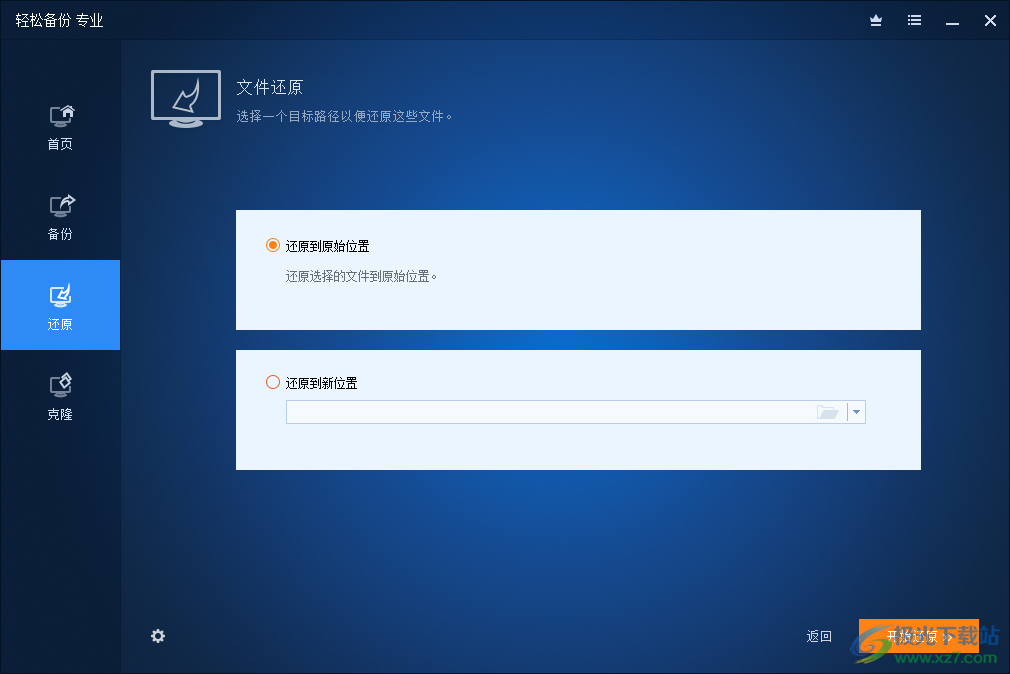
22、這里是克隆界面,如果您需要復(fù)制硬盤(pán)就可以選擇克隆功能,可以選擇將硬盤(pán)克隆到新的位置
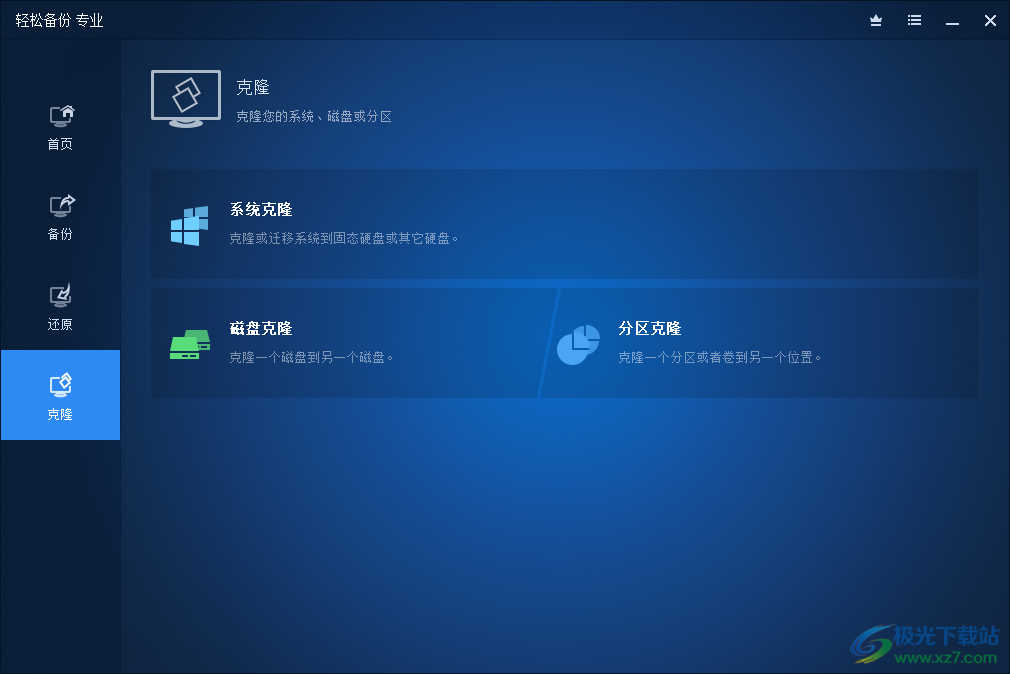
因開(kāi)發(fā)商投訴,本站不在提供注冊(cè)碼!
下載地址
- Pc版
傲梅輕松備份 v5.6.0 專業(yè)版附注冊(cè)碼
本類排名
- 1 傲梅輕松備份v5.6.0 專業(yè)版附注冊(cè)碼
- 2 冰點(diǎn)還原精靈軟件(deep freeze)v8.71.020.5734 中文版
- 3 umbrella4.1.6正式版v4.1.6 中文版
- 4 一鍵ghost硬盤(pán)版v2020.07.20 最新版
- 5 onekey ghost一鍵還原v18.0.18 最新版
- 6 映像總裁官方版v4.8.92.0 完整版
- 7 SGI備份還原單文件版v5.0 綠色版
- 8 一鍵ghost光盤(pán)最新版v2020.07.20 官方版
- 9 clonezilla再生龍v1.2.8.42 多語(yǔ)言安裝版
- 10 Vista一鍵還原(Vista Ghost)v1.3.6 簡(jiǎn)體中文版
本類推薦
裝機(jī)必備
換一批- 聊天
- qq電腦版
- 微信電腦版
- yy語(yǔ)音
- skype
- 視頻
- 騰訊視頻
- 愛(ài)奇藝
- 優(yōu)酷視頻
- 芒果tv
- 剪輯
- 愛(ài)剪輯
- 剪映
- 會(huì)聲會(huì)影
- adobe premiere
- 音樂(lè)
- qq音樂(lè)
- 網(wǎng)易云音樂(lè)
- 酷狗音樂(lè)
- 酷我音樂(lè)
- 瀏覽器
- 360瀏覽器
- 谷歌瀏覽器
- 火狐瀏覽器
- ie瀏覽器
- 辦公
- 釘釘
- 企業(yè)微信
- wps
- office
- 輸入法
- 搜狗輸入法
- qq輸入法
- 五筆輸入法
- 訊飛輸入法
- 壓縮
- 360壓縮
- winrar
- winzip
- 7z解壓軟件
- 翻譯
- 谷歌翻譯
- 百度翻譯
- 金山翻譯
- 英譯漢軟件
- 殺毒
- 360殺毒
- 360安全衛(wèi)士
- 火絨軟件
- 騰訊電腦管家
- p圖
- 美圖秀秀
- photoshop
- 光影魔術(shù)手
- lightroom
- 編程
- python
- c語(yǔ)言軟件
- java開(kāi)發(fā)工具
- vc6.0
- 網(wǎng)盤(pán)
- 百度網(wǎng)盤(pán)
- 阿里云盤(pán)
- 115網(wǎng)盤(pán)
- 天翼云盤(pán)
- 下載
- 迅雷
- qq旋風(fēng)
- 電驢
- utorrent
- 證券
- 華泰證券
- 廣發(fā)證券
- 方正證券
- 西南證券
- 郵箱
- qq郵箱
- outlook
- 阿里郵箱
- icloud
- 驅(qū)動(dòng)
- 驅(qū)動(dòng)精靈
- 驅(qū)動(dòng)人生
- 網(wǎng)卡驅(qū)動(dòng)
- 打印機(jī)驅(qū)動(dòng)
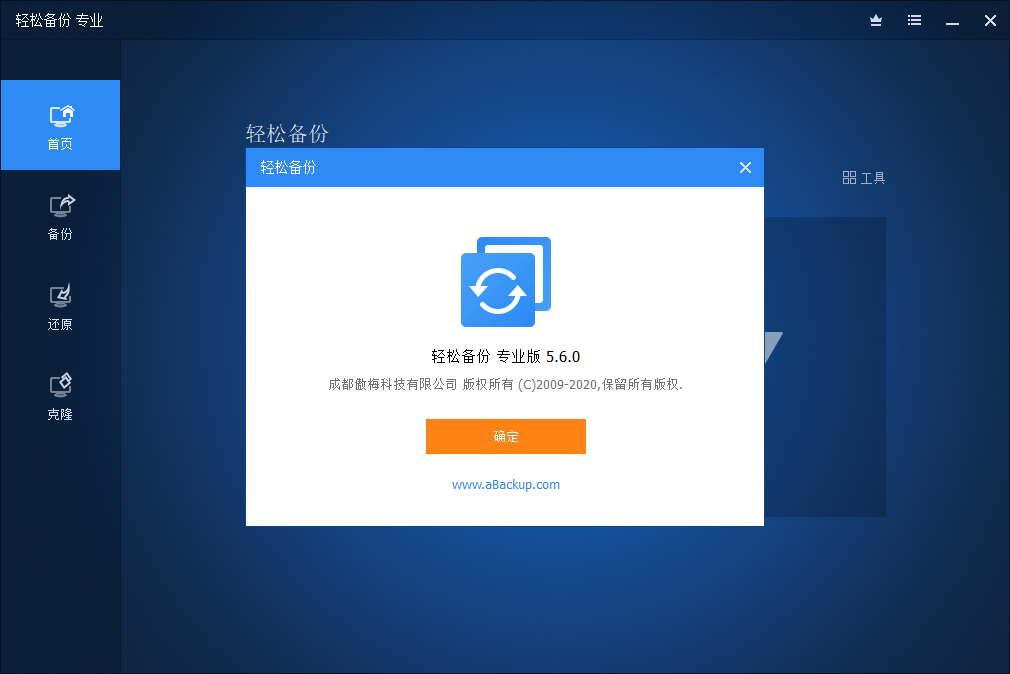
































網(wǎng)友評(píng)論